8.1. Buscar con Bing
Vamos a buscar información sobre RedConecta usando, esta vez, el buscador Bing.
Para empezar, abrimos el navegador y escribimos la dirección del buscador: www.bing.com.
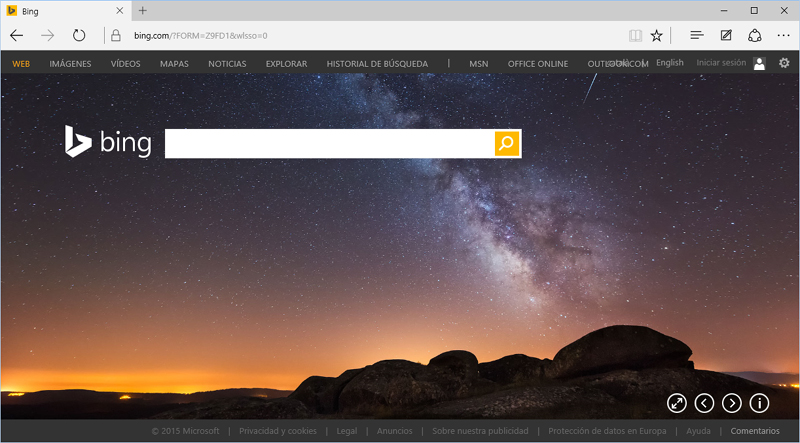
Interfaz de Bing
Franja superior
En la franja superior veremos una serie de enlaces:
- Web: es la opción que viene marcada por defecto y que sirve para buscar en toda la web.
- Imágenes: opción para buscar imágenes.
- Vídeos: opción para buscar vídeos.
- Mapas: opción para buscar mapas.
- Noticias: opción para buscar noticias.
- Explorar: página con información sobre Bing y sus posibilidades.
- Historial de búsqueda: página donde se registran todas las búsquedas que has hecho con anterioridad.
- MSN: enlace al portal MSN.
- Office online: enlace a la versión online de las aplicaciones del paquete de aplicaciones de oficina de Microsoft Office. Para usarlos, debes iniciar sesión con una cuenta de correo de Microsoft (Hotmail, Outlook) o registrarte con otra cuenta.
- Outlook.com: enlace al gestor de correo electrónico de Microsoft.
- Inicio de sesión: formulario para iniciar sesión con una cuenta de correo de Microsoft.
- Botón de configuración: botón que da acceso a la página de configuración del buscador, donde podremos decidir el tamaño de la imagen de fondo, borrar el historial de búsqueda,...
![]()
Buscador
La casilla del buscador aparece en un lugar central de la pantalla. Una vez hayas escrito lo que buscas en la casilla del buscador, pulsa el botón de la lupa para ver los resultados.
![]()
Fondo
Bing muestra cada día una imagen distinta como fondo de pantalla.
Pulsando las flechas de la esquina inferior derecha, podremos ver las fotos de los días anteriores. Situando el cursor sobre esta zona, se abrirá una etiqueta con información sobre la imagen.
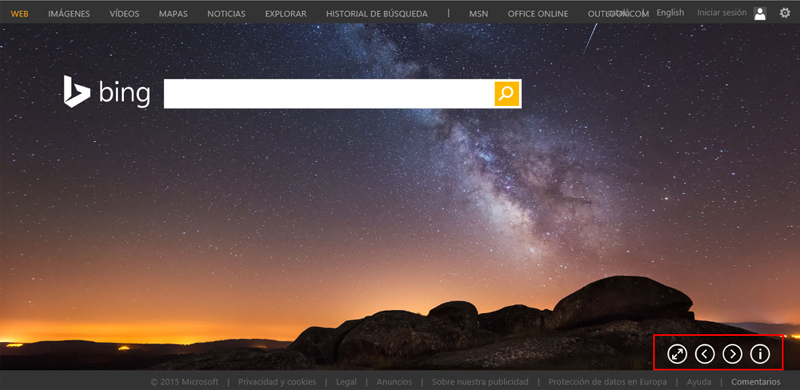
Buscando con Bing
Vamos a buscar información sobre RedConecta.
- Escribe Redconecta en la casilla del buscador.
- Pulsa el botón de la lupa. Se abrirá la página de resultados.
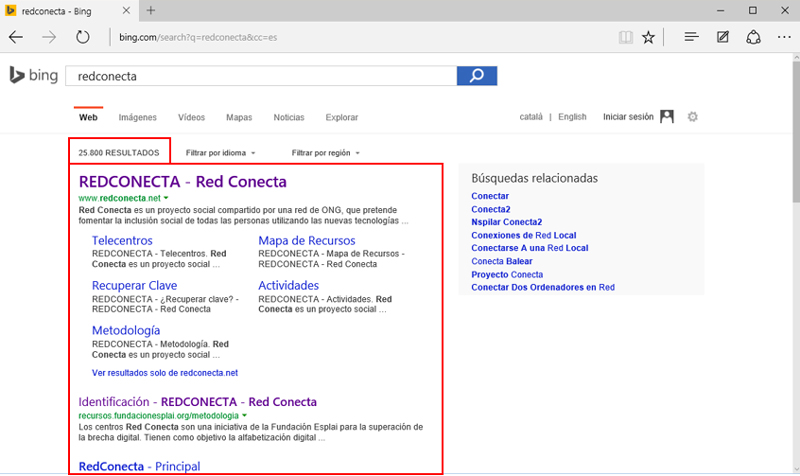
- En la página de resultados, la casilla de búsqueda queda en la parte superior. Si quieres hacer otra búsqueda, puedes introducirla en ese espacio.

- Justo debajo de la casilla de búsqueda, tienes los enlaces para limitar los resultados a imágenes, vídeos, mapas o noticias.
- También puedes filtrar los resultados por idioma o región. Por ejemplo, puedes pedirle al buscador que te muestre solamente resultados en tu lengua:
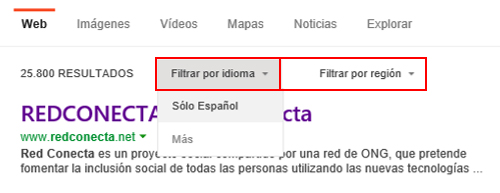
- En el lateral derecho de la página de resultados, también encontrarás búsquedas relacionadas, que pueden ayudarte a ajustar mejor los resultados.
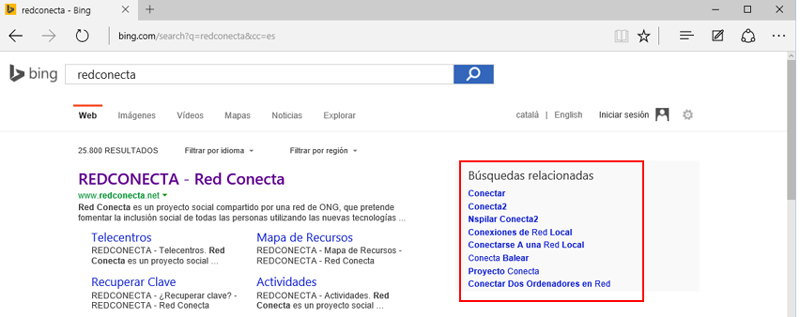
- Al final de la página de resultados, encontrarás la flecha para avanzar a la siguiente página y seguir viendo resultados:
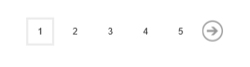
Más...
Recuerda que si quieres buscar una frase exacta, debes escribirla entre comillas. Así el buscador te devolverá resultados que contengan exactamente lo mismo que has escrito.
- Red Conecta es un proyecto social, sin comillas.
- "Red Conecta es un proyecto social" con comillas.

